
Inhaltsverzeichnis:
- Schritt 1: Bin es
- Schritt 2: Generieren der Zahnräder
- Schritt 3: Zahnabstand
- Schritt 4: Mathematik
- Schritt 5: SVG-Dateien & Illustrator
- Schritt 6: Speichern Sie Ihre Datei
- Schritt 7: Thingiverse & 3D-Druck
- Schritt 8: Reed-Schalter-LED-Schaltung
- Schritt 9: Integrieren des Schaltkreises in die Platine
- Schritt 10: Viel Spaß
- Schritt 11: Liste der Materialien und anderer Ressourcen
- Autor John Day [email protected].
- Public 2024-01-30 07:19.
- Zuletzt bearbeitet 2025-01-23 12:52.


Eine Zusammenarbeit zwischen Alicia Blakey und Vanessa Krause
Wer zum Teufel ist Fibonacci?
Basierend auf Alicias Design (den verschachtelten Planetenrädern) haben wir uns entschieden, zusammenzuarbeiten, um zu versuchen, ein funktionierendes Zahnradsystem zu entwickeln, das in aufrechter Position angezeigt werden kann. Im Idealfall möchten wir, dass sich unser Publikum wohl und gezwungen fühlt, mit diesem Design zu interagieren. Durch die Verwendung einer Vielzahl von Methoden, die in diesem Dokument beschrieben werden, werden wir über den Designprozess sprechen und darüber, wie wir uns durch mathematische Probleme, Logik und Materialauswahl gekämpft haben.
Bin es
Wir holen unsere mathematisch geneigten Geschwister zur Hilfe: Mein Bruder Joey hat mir eine Binet-Formel geschickt … ohne Erklärung, wie man sie verwendet. Als ich ihm eine SMS schrieb und sagte: „Hey Joey, kannst du es mir erklären?“worauf er antwortete: "Welcher Teil?"
Da ich absolut keine mathematischen Neigungen habe, haben wir Alicias Bruder Merrick gebeten, zu erklären, wie die Formel zur Herstellung der Schachtelzahnräder angewendet werden könnte. Er verbrachte ungefähr zehn Minuten damit, es zu lösen, antwortete mit „Ja, es funktioniert“und sagte dann „Ich muss los“und ließ uns ohne Antworten und ohne übersetzte Formel zurück.
Wir verbrachten weitere 30 Minuten damit, nach einer Antwort auf unsere Frage zu suchen…
Das Internet hat Antworten
Um die Binet-Barriere zu überwinden, haben wir uns entschlossen, das Internet nach Antworten und Vorschlägen zur Lösung unseres Rätsels zu durchsuchen. Wir haben mehrere Websites gefunden, die kompatible Zahnräder erstellen können.
Einige dieser Seiten sind:
Planetengetriebe
Getriebekatalysator
Nachdem wir diese Zahnradgeneratoren hatten, um bei den mathematischen Aspekten dieses Projekts zu helfen, wechselten wir zu Adobe Illustrator, um Linienversionen dieser Zahnräder zu erstellen. Alicia konzentrierte sich darauf, jedes Zahnrad so zu gestalten, dass es mit den Laserschneidern im 100 McCaul RP Center kompatibel ist. Wir entschieden uns, Baltic Birch ⅛”-Sperrholz für den ersten Schnitt zu verwenden, um sicherzustellen, dass die Mathematik richtig ausgerichtet ist. Alicia hat über 3 kleine Modelle erstellt, wie diese Zahnräder möglicherweise aussehen könnten. Bei jeder Iteration gab es Probleme damit, dass der Laserschneider zu wenig oder zu viel von den kleinen Getriebesystemen abnahm, so dass sie nicht mehr effektiv ineinandergreifen und sich drehen konnten (sie verwendete sowohl Acryl als auch Sperrholz (⅛ ). Dieser Prozess war frustrierend, hat uns aber geholfen, die Grenzen des Laserschneidens für dieses Projekt zu erkennen.
Prof weiß es am besten
Alicia und ich sind beide sehr stur und entschlossen, das Rätsel der verschachtelten Zahnräder zu lösen. Ich war bereit, mich für Planetengetriebe zu entscheiden, aber Alicia brauchte Antworten! In einem letzten Versuch, Trost in der Mathematik zu finden, kontaktierte Alicia einen pensionierten Professor der Queen’s University. Er erklärte, dass sie 37 Segmente teilen und messen müsste, um die Abstände zwischen den einzelnen Zahnrädern leicht zu messen. Dadurch können alle Zähne richtig ausgerichtet werden. Da wir die Zeit damit verbrachten, das Rätsel zu lösen, gab es immer noch ein kleines mathematisches Problem mit der Ausrichtung. Wir haben uns angesichts unserer zeitlichen Beschränkungen für Planetengetriebe entschieden.
Abheben
Während Alicia tiefe mathematische Probleme löste, konzentrierte ich mich auf den Druck von 3D-Raumschiffen. Dies trug dazu bei, das Gesamtthema zu festigen und unserem Stück eine einladendere interaktive Qualität zu verleihen. Durch die Verwendung von Thingiverse konnte ich ein lustiges Retro-Raumschiff-Design finden (erstellt von cerberus333). Dieses Design ermöglichte es mir, den Maßstab zu ändern, um viel kleiner zu sein. Durch das Hinzufügen des Raumschiffs kann unser Publikum es festhalten, während sich die Zahnräder zusammendrehen. Dies war eine sehr einfache Lösung, um das Stück für andere einladender zu machen. Basierend auf der Open-Source-Natur von Thingiverse kann jeder mit einem Computer und Zugang zu einem 3D-Drucker dieses Objekt selbst erstellen. Der Druck war auch relativ schnell (es dauerte weniger als 2 Stunden, um 7 Raumschiffe zu drucken). Am Ende haben wir nur 3 oder die 7 gedruckten Exemplare verwendet.
Schießen Sie nach dem Mond…
Basierend auf der ursprünglichen Designidee wollten Alicia und ich Planetengetriebe mit vielen eingebetteten LED-Lichtern erstellen, die von unseren Magneten (an der Rückseite jedes Zahnrads befestigt) aktiviert werden, damit das Modell aufrecht stehen und jeden „Stern“erleuchten kann. System, während es sich dreht. Alicia ging zu Home Hardware und kaufte Reed-Schalter-LED-Schaltung und Magnetsensoren. Ich benutzte einen Bohrer und eine Handsäge, um die richtige Öffnung für die LED und den Magnetsensor zu machen, um in die Holzsperrholzplatte zu passen. Später stellten wir fest, dass die von Home Hardware on College und Spadina gekauften Akkus tatsächlich defekt waren und nur eine LED-Glühbirne aufleuchtete, als der Magnet vorbeiging.
Mehr als nur Vandalismus
Für dieses Projekt wollte ich auch mehr kreative Techniken anwenden. Obwohl die Holz- und Acrylzahnräder für sich allein schon schön waren, fehlte ihnen ein gemeinsames Thema mit den Raumschiffen. Ich habe mich für Molotow Acrylic Spray Paint entschieden, um ein Galaxienmotiv für die Getriebe zu erstellen. Obwohl wir vorhatten, die gesamte Platine zu lackieren, wurden wir mit der kleinen Spritzkabine im Maker Lab in unserer Graduate-Einrichtung konfrontiert. Aufgrund dieser Größenbeschränkung haben wir uns entschieden, die Zahnräder nur asymmetrisch zu lackieren. Auf diese Weise könnte das Raumschiff auf einem der schlichten oder besprühten Zahnräder sitzen, um den Teilnehmern das Verständnis unseres Gesamtthemas zu erleichtern.
Orbit
Nachdem alle großen Zahnräder zusammengebaut waren, verwendete Alicia die Lötwerkzeuge, um den Magnetsensor und die LED zusammenzuschweißen. Wir entschieden uns für die Platzierung der 1 Arbeits-LED und platzierten sie in der Nähe des mittleren Gangs. Als 3 starke Magnete unter das Raumschiff gelegt wurden, trat das gewünschte Ergebnis ein! Wir hatten Licht! Andere Magnete unter den Zahnrädern zu haben (um sie vertikal zu halten) hätte jedoch den Magnetsensor gestört. Daher haben wir uns entschieden, das Design stattdessen als Tischversion zu erhalten.
Die dunkle Seite des Mondes
Die Hauptherausforderungen, denen wir in dieser gemeinsamen Iteration gegenüberstanden, waren die Grenzen des Laserschneidens und der Batterietechnologie. Die Designdatei, 3D-Druck-Raumschiffe und die manuelle Montage (mit traditionellen Werkzeugen wie Bohrern, einer Handsäge, Klebstoff und Klemmen war überraschend einfach). Wenn jemand dieses Stück neu erstellen soll, besteht die größte Herausforderung darin, mithilfe von Mathematik das idealste Design zu ermitteln, das der Laser schneiden kann. Wir hatten auch mit der zeitlichen Begrenzung zu kämpfen und würden dieses Projekt im Idealfall in naher Zukunft erneut aufsuchen, um dieses Konzept weiter auszubauen.
Werkzeuge & Technologie
Um dieses Projekt originalgetreu zu erstellen, müssen sie über grundlegende Kenntnisse des Designprozesses, der Mathematik, der Verwendung von KI und der richtigen Einrichtung für das Schneiden einer Laserdatei verfügen. Als nächstes benötigen sie ein grundlegendes Verständnis von Elektrizität (LED, Magnetsensor und Löten). Sie benötigen Zugang zu einem gut belüfteten Bereich, um diese Zahnräder zu besprühen und individuell zu gestalten. Ein Taz Lulzbot 6 wurde verwendet, um das Raumschiff zusammen mit PLA Village Plastics Filament zu drucken (jede Farbe reicht aus, da Sie diese auch sprühen können). Schließlich benötigen sie Grundkenntnisse in der Verwendung eines Bohrers und einer Handsäge, um die richtigen Abmessungen der Löcher für jede LED und jeden Magnetsensor zu schneiden (dies muss sorgfältig gemessen werden, da der Sensor nicht sehr stark ist und platziert werden muss in unmittelbarer Nähe zum Magneten). Schließlich, wenn Sie dieses Projekt originalgetreu nachbilden möchten, benötigen Sie auch etwas Montageplatz!
Ein Riesensprung für die Menschheit
Wir haben den MARS erreicht! Nur ein Scherz! Durch die Verwendung digitaler Herstellungsmethoden konnten wir ein mathematisches Zahnradsystem erstellen und aus Holz und Acryl herstellen (in der Geschwindigkeit, die es braucht, um Ihren Astronautenhelm aufzusetzen). Dies wäre ohne die Technologie der Adobe Illustrator-Dateien in Kombination mit dem Laserschneiden nicht möglich gewesen. Laser sind extrem genau und schnell. Etwas, das mit herkömmlichen Fertigungswerkzeugen allein nicht zu erreichen gewesen wäre. Obwohl im Hauptherstellungsprozess keine traditionellen Methoden verwendet wurden, wurden sie bei der endgültigen Montage und Einbeziehung der Technologie äußerst wichtig.
Voller Dampf voraus
Aus pädagogischer Sicht beinhaltet dieses Planetengetriebe alle Grundlagen des Learning by Doing. Gamification spielt eine große Rolle im Endprodukt, um es für die Nutzer attraktiv zu machen. Einer der Hauptnutznießer dieses Projekts ist jedoch Bildung. Dieses Projekt kann praktische Fähigkeiten vermitteln, beginnend mit Mathematik, Ingenieurwesen, räumlichem Denken und elektronischen Zyklen. Es gibt den Schülern die Möglichkeit zu sehen, wie Mathematik mit der physikalischen Welt verbunden ist und wie mechanische Prozesse (wie das Laserschneiden) von genauen Berechnungen abhängen. Schließlich haben die Schüler die Möglichkeit, Kreativität und bildende Kunst auf den Prozess des Hinzufügens von Farbe, Farbe und Collage anzuwenden, um ihr Design zu spezifizieren. Es ermöglicht ihnen auch, eine interaktive Lernumgebung zu schaffen, die STEAM im Klassenzimmer unterstützt. STEAM ist in allen Kriterien für die Erstellung dieses Projekts enthalten, indem es effektiv einbezieht:
Wissenschaft
Technologie
Maschinenbau
Kunst
Mathematik
In den letzten Jahren gab es einen Vorstoß, die Medienkompetenz und -entwicklung bei Schülern ab Klasse 1 zu verbessern. Wie das Ontario Curriculum nahelegt, ist es wichtig, fächerübergreifende Bildungsangebote zu haben, um die Lernfreude der Schüler (K-12) zu stärken. Dieses Projekt ist ein achtsamer Ansatz für Problemlösung, Zusammenarbeit und praktisches Open-Source-Lernen, der in vielen Fächern des Ontario-Curriculums und darüber hinaus benötigt wird!
Unbegrenzte Konstellationen
Schließlich ist es wichtig anzuerkennen, dass dieses Design in den Händen anderer Leute stark verbessert werden könnte. Das bedeutet, dass, obwohl alle Komponenten hier zu finden sind, noch viele Modifikationen und Neumischungen dieses Designs möglich sind. Durch die Zusammenarbeit hat dieses Design unbegrenztes Potenzial. Es ist ein großartiges Starterprojekt für alle, die STEAM in ihrer eigenen Lernpraxis anwenden möchten. Da das Design auf Mathematik basiert, kann es in vielen verschiedenen Konstellationen verändert, verändert und neu gemacht werden. Dieses Projekt fördert die Idee, dass es nicht den einen Weg gibt.
Schritt 1: Bin es
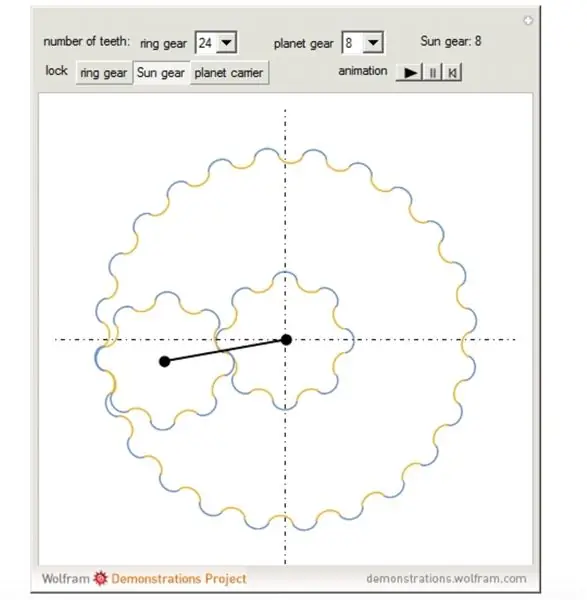
Können Sie dieses Rätsel lösen?
Schritt 2: Generieren der Zahnräder
Unter Verwendung des Abschnitts Referenzen, den Sie unten finden, haben wir Ihnen Werkzeuge zum Generieren von Zahnrädern zur Verfügung gestellt. Es gibt 2 Websites, von denen eine ausschließlich mathematischen Blaupausen vorbehalten ist, und die andere Website diskutiert die verschiedenen Materialien und Abweichungen, wenn Sie die Zahnräder selbst schneiden müssten.
Beides ist wichtig, wenn Sie Ihre Datei für den Laserschnitt planen und konstruieren, da sie Ihnen helfen, die Materialien zu berücksichtigen und zu verstehen, wie Sie in den Konstrukten mit geringfügigen unvorhergesehenen Variationen arbeiten.
Forschung Berühmt für sein geteiltes Wissen Matthias findet sich in vielen Zahnradprojekten wieder, weil er optimierte Informationen darüber liefert, wie Sie Ihre eigenen Zahnräder von Hand schneiden. Er liefert auch Hintergrundinformationen, damit Sie Ihr Projekt mit einer guten Grundlage starten können. Dies ist wichtig, um ein funktionierendes System und Fähigkeiten zur Problemlösung für die spätere Fehlerbehebung zu generieren. Das untenstehende Glossar wurde erstellt und bereitgestellt von: [email protected]
Schritt 3: Zahnabstand

Anzahl der Millimeter von einem Zahn zum nächsten entlang des Teilkreisdurchmessers.
Zahnrad 1 Zähne: Anzahl der Zähne am Zahnrad, die für das Zahnrad gerendert werden sollen. Steuert den linken Gang, wenn zwei Gänge angezeigt werden. Geben Sie einen negativen Wert für Hohlräder ein.
Zahnstange & Ritzel: Zahnrad 1 in ein lineares Zahnrad (Zahnstange) umwandeln. Sie können das andere Zahnrad auch zu einer Zahnstange machen, indem Sie für die Zähnezahl "0" eingeben.
Gemessener Kalibrierabstand (mm): Messen Sie nach dem Drucken einer Testseite den Abstand zwischen den Linien mit der Aufschrift „dies sollte 150 mm betragen“. Wenn er nicht 150 mm beträgt, geben Sie den Wert in dieses Feld ein, um die Druckerskalierung auszugleichen. Der nächste Ausdruck sollte die richtige Größe haben.
Kontaktwinkel (Grad): Der Eingriffswinkel der Zahnräder. Stellen Sie bei Zahnrädern mit geringerer Zähnezahl diese etwas größer ein, um schrägere Zähne zu erhalten, die weniger verklemmen.
Zahnrad 2 Zähne: Zähnezahl für das rechte Zahnrad, falls gerendert. Das Kontrollkästchen steuert, ob ein oder zwei Zahnräder gerendert werden.
Zwei Zahnräder: Beim Drucken von Vorlagen hilft es, nur ein Zahnrad angezeigt zu haben.
Speichen: Zeigen Sie die Ausrüstung mit Speichen. Speichen sind nur bei Zahnrädern mit 16 oder mehr Zähnen abgebildet.
Schritt 4: Mathematik

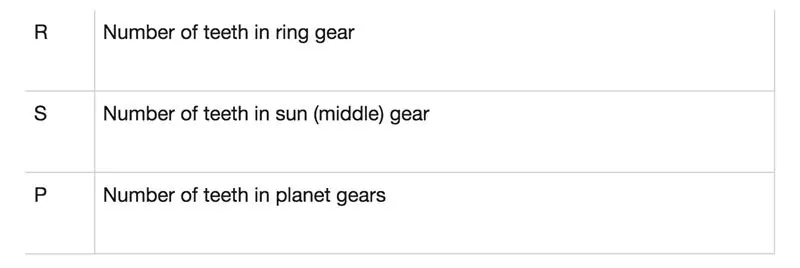
Ich habe die folgende Gleichung gefunden, um meine Zahnradanordnung zu konstruieren und zu bestimmen, dass die Zahnräder funktionieren und zusammenpassen.
Bezeichnen Sie R, S und P als die Anzahl der Zähne der Zahnräder.
Die erste Einschränkung für ein Planetengetriebe besteht darin, dass alle Zähne die gleiche Teilung oder Zahnteilung haben. Dadurch wird sichergestellt, dass die Zähne ineinander greifen. Ich habe 3 separate Seiten gemacht, die die gleiche Teilung hatten, aber nicht zueinander passten, so dass die Zahnräder immer ausgerichtet waren, aber in einem anderen Muster. Die zweite Einschränkung ist: R = 2 × P + S
Das heißt, die Zähnezahl des Hohlrades ist gleich der Zähnezahl des mittleren Sonnenrades plus der doppelten Zähnezahl der Planetenräder. Ein Beispiel hierfür wäre 30 = 2 × 9 + 12. Oder Sie besuchen die Website zur Zahnraderzeugung unter https://geargenerator.com oder
Schritt 5: SVG-Dateien & Illustrator
Wenn Sie eine Datei aus einem Zahnradgenerator importieren und nicht in Illustrator erstellt haben, müssen Sie die folgenden Anweisungen zum Arbeiten mit SVG-Dateien in Illustrator befolgen.
Illustrator bietet einen Standardsatz von SVG-Effekten. Sie können die Effekte mit ihren Standardeigenschaften verwenden, den XML-Code bearbeiten, um benutzerdefinierte Effekte zu erzeugen, oder neue SVG-Effekte schreiben.
So importieren Sie eine SVG-Datei in Illustrator:
Wählen Sie „Effekt“> „SVG-Filter“> „SVG-Filter importieren“.
Wählen Sie die SVG-Datei aus, aus der Sie Effekte importieren möchten, und klicken Sie auf Öffnen.
So bearbeiten Sie eine SVG-Datei in Illustrator: Wählen Sie ein Objekt oder eine Gruppe aus (oder wählen Sie eine Ebene im Ebenenbedienfeld aus).
Führen Sie einen der folgenden Schritte aus: Um einen Effekt mit seinen Standardeinstellungen anzuwenden, wählen Sie den Effekt im unteren Bereich des Untermenüs Effekt > SVG-Filter aus.
Um einen Effekt mit benutzerdefinierten Einstellungen anzuwenden, Wählen Sie „Effekt“> „SVG-Filter“> „SVG-Filter anwenden“.
Wählen Sie im Dialogfeld den Effekt aus und klicken Sie auf die Schaltfläche SVG-Filter bearbeiten fx.
Bearbeiten Sie den Standardcode und klicken Sie auf OK.
Um einen neuen Effekt zu erstellen und anzuwenden, wählen Sie „Effekt“> „SVG-Filter“> „SVG-Filter anwenden“.
Klicken Sie im Dialogfeld auf die Schaltfläche Neuer SVG-Filter, geben Sie den neuen Code ein und klicken Sie auf OK.
Wenn Sie einen SVG-Filtereffekt anwenden, zeigt Illustrator eine gerasterte Version des Effekts auf der Zeichenfläche an. Sie können die Auflösung dieses Vorschaubilds steuern, indem Sie die Einstellung der Rasterisierungsauflösung des Dokuments ändern.
Schritt 6: Speichern Sie Ihre Datei

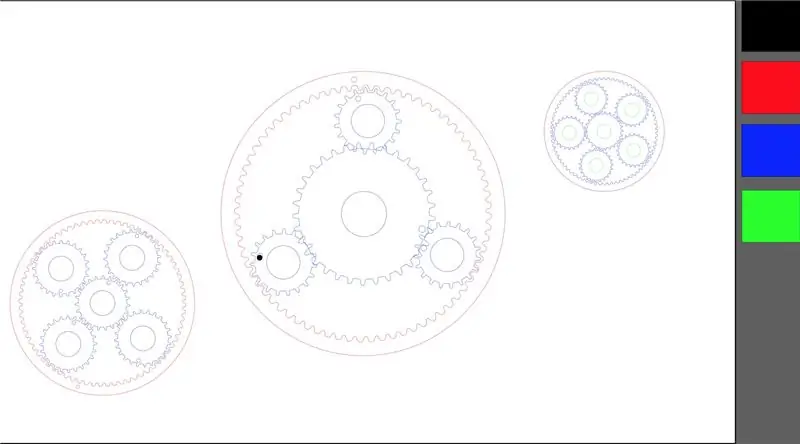

Exportieren Sie Ihre Datei als.eps oder.ai.
Gehen Sie zu den Einstellungen und stellen Sie sicher, dass Sie im RGB-Modus arbeiten, NICHT in CMYK.
Sie können dies ändern, indem Sie auf Folgendes gehen:
Wählen Sie Datei -> Dokumentfarbmodus -> RGB
Alle Schnittlinien müssen mit roten, blauen und grünen Linien mit einer Strichstärke von.01 pt. angegeben werden
Der Laser interpretiert die Farben als geordnete Schnittlinien von innen nach außen.
Beginnend mit Rot (RGB: 255, 0, 0) gefolgt von Blau (RGB 0, 0, 255) und schließlich Grün (RGB 0, 255, 0).
Alle inneren Schnitte sollten zuerst geschnitten werden und sollten daher rot sein, wobei alle weiteren Schnitte blau sind und die letzten äußeren Schnitte grün sind. Stellen Sie sicher, dass alle Ihre Zahnräder zusammenpassen und es keine sich kreuzenden Linien gibt, bevor Sie den Druck einrichten.
Wenn Ihre Zahnräder so aussehen, als wären sie nicht richtig formatiert, können Sie auf die Seite des Zahnradgenerators zurückkehren und Ihre Berechnungen erneut überprüfen.
Als.ai-Dateien speichern und in das Bosslaser-Programm übertragen.
Mit diesem Programm können Sie auch Ihre Datei bearbeiten. Mit diesem Programm können Sie Ihre Datei direkt an den Laserschneider senden.
Schritt 7: Thingiverse & 3D-Druck
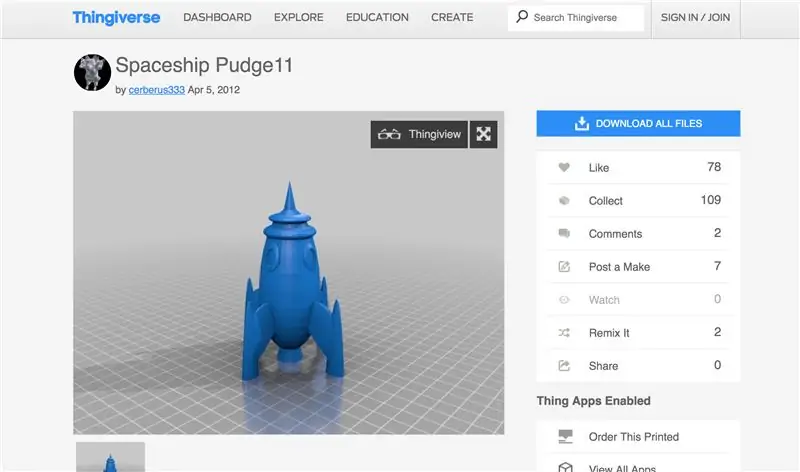



Wie im Hauptentwurf dieses Projekts erwähnt, können Sie Ihre 3D-Raumschiffe jederzeit drucken! Entwerfen Sie Ihr eigenes Design, indem Sie ThinkerCAD, OpenSCADFusion360 oder Rhino verwenden, oder gehen Sie zu Thingiverse und finden Sie ein kreatives Commons-Projekt zum Drucken! Vielleicht können Sie sogar einige der Dateien ändern, um Ihrer einzigartigen Designherausforderung gerecht zu werden! Diese Raumschiffe wurden auf einem Taz Lulzbot 6 mit PLA Village Plastics bei höchster Geschwindigkeit gedruckt (dauerte weniger als 2 Stunden für 7 Raumschiffe).
Schritt 8: Reed-Schalter-LED-Schaltung

Ein Reedschalter ist ein elektromagnetischer Schalter, der eingeschaltet wird, indem ein Magnet in seine Nähe gebracht wird.
Diese Schaltung enthält einen Reedschalter, eine LED und eine 3-V-Stromversorgung aus 2 AA-Batterien.
Dieses Projekt bildet die Grundlagen für die Funktionsweise von Reedschaltern.
Aus dem Schema unten können Sie erkennen, wo die LED und der Schalter platziert sind.
Der Akku hat 2 Drähte schwarz und rot. Schwarzes Kabel ist Masse und rotes Kabel ist Strom.
Das rote Kabel wird an beiden Enden des Reedschalters angelötet.
Der Reedschalter wird an der langen Seite + der LED angelötet. LED - kurze Seite wird gelötet, um das schwarze Kabel, das zum Akku führt, zu erden.
Schritt 9: Integrieren des Schaltkreises in die Platine

Es ist wichtig, dass Sie den Abstand messen, den der Magnet zu Ihrem Schalter haben muss. Ohne Prüfung könnten Sie ein Loch bohren, das zu weit von Ihrem Magneten entfernt ist und dann funktioniert der Schalter nicht richtig. Die Stärke Ihres Magneten bedeutet, dass zwischen dem Reed-Schalter und dem Magneten ein größerer oder kürzerer Abstand sein kann. Wir haben dies gemessen und dann ein Loch für die LED und eine Öffnung für den Schalter in unser Birkenbrett gebohrt.
Schritt 10: Viel Spaß




Du hast an dieser Stelle viel harte Arbeit geleistet. Es ist Zeit, kreativ zu werden!
Verwenden Sie Acryl (Molotow) Sprühfarbe, um einen Kosmoseffekt auf Acryl und Holz gleichermaßen zu erzielen. Verwenden Sie die Farben, die zu Ihrem Projekt passen. Tragen Sie unbedingt eine Schutzmaske (idealerweise ein Atemschutzgerät oder eine Maske mit organischen Dämpfen), tragen Sie Handschuhe zum Schutz Ihrer Hände und arbeiten Sie IMMER in einem gut belüfteten Bereich (nie drinnen!).
Lassen Sie die Zahnräder etwa 24 Stunden trocknen, bevor Sie sie auf das Brett legen, um ein Zerkratzen der Farbe zu vermeiden.
Sie können Ihre winzigen Raumschiffe auch sprühen!
Schritt 11: Liste der Materialien und anderer Ressourcen

Hier finden Sie eine umfassende Materialliste und weitere nützliche Referenzen:
Reed-Schalter
470Ω Widerstand
1 LED weiß
Magnet-Adobe
Illustrator CC-App zum Erstellen von Vektordateien für das Laserschneiden
Bosslaser-Programm zum Einrichten der Datei für die Laserschneidmaschine.
Schleifpapier mittlerer Qualität.
1/8 Baltic Birch Sperrholz 48 Zoll lang x 27 Zoll hoch x 2
1/8 klares Acryl 48 Zoll lang x 27 Zoll hoch x 1
Acryl-Sprühfarbe in verschiedenen Farben
Atemschutzmaske mit Bio-Kartusche
Handschuhe
Akku-Bohrschrauber (mit verschiedenen Bohrern)
Holzkleber
Sofortkleber (für Raumschiffe)
Cura-for Lulzbot
Taz Lulzbot 6
PLA Village Plastics Filament
Nützliche Referenzen:
geargenerator.com/#200, 200, 100, 6, 1, 0, 0, 4, 1, 8, 2, 4, 27, -90, 0, 0, 16, 4, 4, 27, -60, 1, 1, 12, 1, 12, 20, -60, 2, 0, 60, 5, 12, 20, 0, 0, 0, 2, -563https://woodgears.ca/gear_cutting/template.html
demonstrations.wolfram.com/NoncircularPlan…
helpx.adobe.com/ca/illustrator/using/svg.h…
Empfohlen:
Ihr eigenes Smart Car und darüber hinaus HyperDuino+R V3.5R mit Funduino/Arduino - Gunook

Ihr eigenes Smart Car & Beyond HyperDuino+R V3.5R mit Funduino/Arduino: Dies ist eine direkte Kopie dieser Anleitung HIER. Weitere Informationen finden Sie unter HyperDuino.com. Mit dem HyperDuino+R v4.0R können Sie einen Erkundungspfad in viele verschiedene Richtungen beginnen, von der Steuerung von Motoren bis hin zur Erforschung der Elektronik, von
BORIS der Zweibeiner für Anfänger und darüber hinaus – Gunook

BORIS the Biped for Beginners and Beyond: Wollten Sie schon immer lernen, wie man einen Arduino programmiert, aber Sie können einfach nicht finden, dass das Projekt es wert ist, die Zeit oder das Geld dafür aufzuwenden. Wollten Sie schon immer Ihren eigenen, leicht programmierbaren, hackbaren, anpassbaren Roboter besitzen, können aber keinen finden, der passt
So erstellen Sie ein IoT-Gerät zur Steuerung von Geräten und zur Überwachung des Wetters mit Esp8266 - Gunook

So bauen Sie ein IoT-Gerät zur Steuerung von Geräten und zur Wetterüberwachung mit ESP8266: Das Internet der Dinge (IoT) ist die Vernetzung von physischen Geräten (auch als "verbundene Geräte" und "intelligente Geräte" bezeichnet), Gebäuden, und andere Elemente – eingebettet in Elektronik, Software, Sensoren, Aktoren und
Microreader-Kit und darüber hinaus - Gunook

Mikroleser-Kit und darüber hinaus: Dieses Kit ist im Wesentlichen ein kleiner Mikroleser mit einem daran befestigten IC, der ihm Daten zum Lesen liefert. Der Mikroleser zeigt den Text Buchstabe für Buchstabe in einer Schleife an. Jedes Mal, wenn Sie es neu starten, wählt es zufällig einen neuen Satz aus seiner Software aus. Der Microrea
Canon N3 Connector, alles was Sie schon immer darüber wissen wollten - Gunook

Canon N3-Anschluss, alles, was Sie schon immer darüber wissen wollten: Bei den High-End-Digitalkameras hat sich Canon entschieden, einen speziellen Anschluss für die Fernbedienung anstelle des weit verbreiteten 2,5-mm-Mikroklinkenanschlusses zu verwenden, der in ihren anderen Kameras verwendet wird und auch von Pentax. Nicht zufrieden mit dieser Entscheidung, entschieden sie, dass sie
